Nem og hurtig Android Root-guide

Efter at have rootet din Android-telefon har du fuld systemadgang og kan køre mange typer apps, der kræver root-adgang.
Google-widgetten har været med dig fra det øjeblik, du første gang tændte din Android-enhed. Om du bruger det eller ej, er en helt anden historie, men hvis du synes, det er tid til et nyt design, så vil du blive glad for at vide, at det er muligt.
Processen vil ikke tage dig særlig lang tid, men det kan tage længere tid at vælge, hvilken farve du vil give Google-widgetten. Det er den farve, du vil se på fra det øjeblik.
Der er to måder, du kan få adgang til muligheden for at tilpasse Google-widgetten. Du kan åbne Google-appen, eller du kan trykke på G på widgetten.
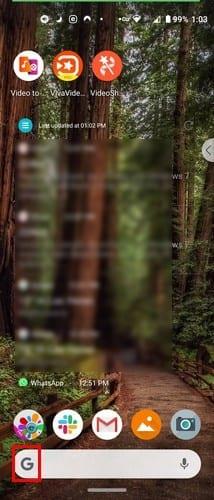
Når du er i gang, skal du trykke på de tre prikker nederst til højre og vælge Tilpas widget .
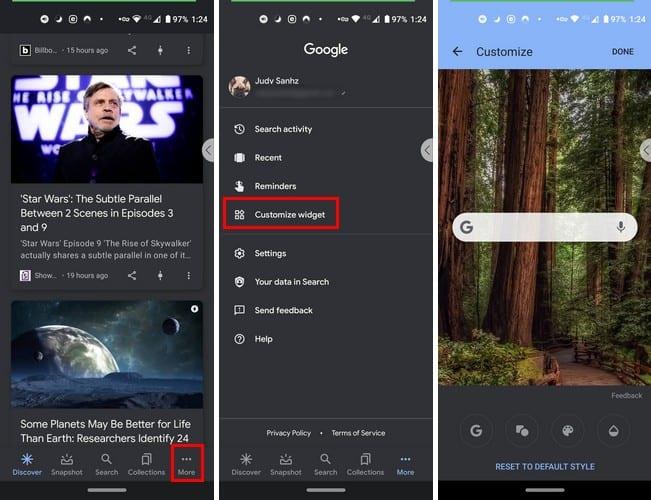
Hvis du trykker på G'et , kan du få widget'en til at vise dig kun G'et eller ordet Google nederst til venstre. Det er også muligt at ændre widgettens form. Du kan vælge mellem et rektangel, afrundede hjørner eller en oval form.
Du kan også bruge skyderen til at ændre bjælkens skygge ved at gøre den gennemsigtig, solid eller et sted i midten. Der er også mulighed for at ændre farverne på Google-bogstaverne. Den sidste mulighed til højre giver dig mulighed for at oprette dine egne farver, hvis du ikke er tilfreds med de angivne muligheder.
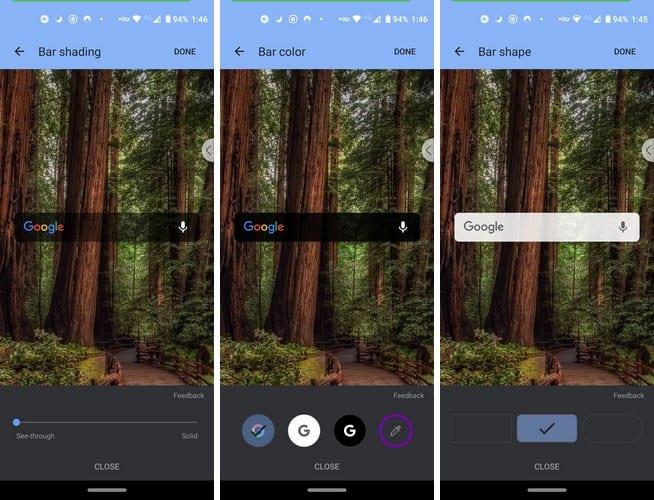
Hvis du nogensinde ombestemmer dig og vil gå tilbage til standardindstillingerne, er der en mulighed for det nederst. Du finder ikke en lang liste over muligheder for at tilpasse Google-widgetten, men du kan i det mindste gøre noget ved dens udseende.
Forhåbentlig vil Google tilføje flere muligheder for at tilpasse widgetten. Indtil den tid kommer, har vi intet andet valg end at være tilfredse med det, vi har.
Efter at have rootet din Android-telefon har du fuld systemadgang og kan køre mange typer apps, der kræver root-adgang.
Knapperne på din Android-telefon er ikke kun til at justere lydstyrken eller vække skærmen. Med et par enkle justeringer kan de blive genveje til at tage et hurtigt billede, springe sange over, starte apps eller endda aktivere nødfunktioner.
Hvis du har glemt din bærbare computer på arbejdet, og du har en vigtig rapport, du skal sende til din chef, hvad skal du så gøre? Brug din smartphone. Endnu mere sofistikeret, forvandl din telefon til en computer for at multitaske lettere.
Android 16 har låseskærmswidgets, så du kan ændre låseskærmen, som du vil, hvilket gør låseskærmen meget mere nyttig.
Android Picture-in-Picture-tilstand hjælper dig med at formindske videoen og se den i billede-i-billede-tilstand, hvor du ser videoen i en anden brugerflade, så du kan lave andre ting.
Det bliver nemt at redigere videoer på Android takket være de bedste videoredigeringsapps og -software, som vi nævner i denne artikel. Sørg for, at du har smukke, magiske og stilfulde billeder, som du kan dele med venner på Facebook eller Instagram.
Android Debug Bridge (ADB) er et kraftfuldt og alsidigt værktøj, der giver dig mulighed for at gøre mange ting, f.eks. finde logfiler, installere og afinstallere apps, overføre filer, roote og flashe brugerdefinerede ROM'er og oprette sikkerhedskopier af enheden.
Med automatiske klik-applikationer behøver du ikke at gøre meget, når du spiller spil, bruger applikationer eller bruger opgaver, der er tilgængelige på enheden.
Selvom der ikke findes nogen magisk løsning, kan små ændringer i, hvordan du oplader, bruger og opbevarer din enhed, gøre en stor forskel i at bremse batterislid.
Den telefon, som mange elsker lige nu, er OnePlus 13, fordi den udover overlegen hardware også besidder en funktion, der har eksisteret i årtier: den infrarøde sensor (IR Blaster).







